三星s6备份怎么用啊?详细步骤教程在这里!
三星S6作为一款经典的旗舰机型,很多用户至今仍在使用,掌握正确的备份方法不仅能保障数据安全,还能在更换设备或系统故障时快速恢复数据,以下是针对三星S6的详细备份指南,涵盖不同场景下的操作步骤、注意事项及工具推荐,帮助用户全面管理设备数据。

三星S6自带备份功能(官方推荐)
三星S6内置了“三星云”和“Samsung smart Switch”两大官方工具,操作简单且兼容性良好,适合普通用户日常使用。
使用三星云备份
三星云是三星官方提供的云存储服务,可同步联系人、短信、照片、应用数据等关键信息,操作步骤如下:
- 开启备份功能:进入“设置”>“云和账户”>“三星云”,登录三星账户(未注册需先注册),点击“备份”>“开始备份”,勾选需要备份的数据类型(如联系人、信息、备忘录、应用数据等),点击“立即备份”即可,备份数据将存储在云端,默认提供5GB免费空间,若需更大空间可升级付费套餐。
- 注意事项:备份前确保设备连接稳定的Wi-Fi网络,且电量充足(建议保持在50%以上),照片和视频等大文件建议优先通过相册备份功能单独处理,避免因网络波动导致备份失败。
使用Samsung smart Switch备份
smart Switch支持本地备份(存储至电脑)和云端备份,适合需要完整迁移数据的用户:
- 本地备份(电脑端):
- 在电脑上下载安装“Samsung smart Switch”桌面版(支持Windows/Mac)。
- 用数据线连接三星S6与电脑,在手机弹出的Usb选项中选择“传输文件(MTP)模式”。
- 打开电脑端smart Switch,选择“备份”,勾选需要的数据(如通话记录、应用、系统设置等),点击“备份”并选择存储路径。
- 备份完成后,断开连接,数据将保存为本地文件(格式为.smc或.sbf),可通过smart Switch随时恢复。
- 云端备份:
在手机端安装“smart Switch”应用,登录三星账户后选择“备份至云端”,操作流程与三星云类似,但支持更多第三方应用数据的同步。
第三方工具备份(灵活扩展)
若官方工具无法满足需求(如备份第三方应用数据或大文件),可借助第三方工具实现更全面的备份。

应用数据备份:Helium Backup
Helium是一款无需root即可备份应用数据的工具,支持增量备份和云端同步:
- 安装步骤:在手机上从Google Play下载“Helium Backup - App Sync and Backup”,同时在电脑端安装Helium桌面端(需开启手机Usb调试模式)。
- 操作流程:打开手机端Helium,选择“备份”>“选择应用”>“开始备份”,数据可存储至手机存储或云端(需关联Google Drive/Dropbox等)。
- 注意事项:首次使用需授权Usb调试,部分受保护的应用(如银行类)可能无法备份。
文件与媒体备份:ES文件浏览器
对于照片、视频、文档等本地文件,可通过ES文件浏览器手动备份:
- 操作步骤:打开ES文件浏览器,进入“分类”>“本地”,长按需要备份的文件夹(如“DCIM”相册文件夹),选择“复制”或“剪切”,粘贴至电脑或移动硬盘。
- 优势:操作简单,可选择性备份特定文件,避免占用过多存储空间。
不同场景下的备份策略
根据使用需求,可选择不同的备份组合方案:
| 场景 | 推荐工具 | 频率 | |
|---|---|---|---|
| 日常数据同步 | 三星云/smart Switch云端 | 联系人、短信、备忘录 | 每周1次 |
| 换机或系统重装 | smart Switch本地备份 | 应用、系统设置、通话记录 | 更换设备前1次 |
| 大文件存储 | ES文件浏览器+移动硬盘 | 照片、视频、文档 | 每月1次 |
| 第三方应用数据备份 | Helium Backup | 游戏存档、社交应用数据 | 更新应用后及时备份 |
备份恢复与数据安全
- 恢复操作:通过smart Switch恢复时,需在手机开机界面选择“恢复数据”(部分机型需进入Recovery模式),选择备份文件即可恢复;三星云数据可在登录账户后手动同步。
- 数据安全:定期检查备份文件完整性,重要建议加密存储(如使用压缩软件设置密码),避免泄露隐私,若更换设备,确保新设备已登录相同三星账户,否则无法直接恢复云端数据。
相关问答FAQs
三星S6备份失败怎么办?
答:首先检查网络连接(云端备份)或Usb数据线(本地备份),确保设备电量充足,若提示“存储空间不足”,可清理手机缓存或删除不需要的备份文件,对于第三方工具备份失败,尝试关闭手机杀毒软件或重新授权Usb调试权限。

如何备份三星S6的微信聊天记录?
答:微信聊天记录不支持通过三星云或smart Switch直接备份,需借助微信自带的“迁移聊天记录”功能:在旧手机微信“设置”>“通用”>“聊天记录备份与迁移”中选择“迁移到另一台设备”,通过Wi-Fi直连将数据传输至新手机;若需长期保存,可选择“备份至电脑”,通过PC版微信导出聊天记录为文件。
版权声明:本文由环云手机汇 - 聚焦全球新机与行业动态!发布,如需转载请注明出处。


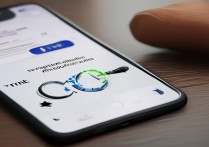

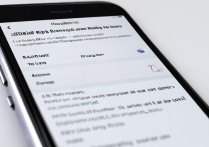







 冀ICP备2021017634号-5
冀ICP备2021017634号-5
 冀公网安备13062802000102号
冀公网安备13062802000102号